
Šiukšlinė yra įrankis, kuris bet kurioje operacinėje sistemoje jis vaidina labai svarbų vaidmenį. OSX to nebus mažiau, todėl šiandien mes paaiškinsime naują jo aspektą, kurio galbūt nežinote.
Kaip žinote, OSX galite ištuštinti šiukšliadėžę dviem skirtingais būdais, vienu spustelėdami ant jo ir sakydami tuščią ir nešvarų, anksčiau saugiai konfigūravę ir ištuštinę. Nepaisant to, Pažengusiems vartotojams šiandien aptarsime trečiąjį būdą kuris naudojasi „Terminal“ įrankiu.
Šis įrašas nėra skirtas žinoti, kaip ištuštinti pačią perdirbimo dėžę, nes tai yra intuityvus gestas, kurį jau žino labiausiai paplitę mirtingieji. Faktas yra tas, kad kaip OSX vartotojas galite pamatyti save tokioje situacijoje tam tikro failo negalima ištrinti dėl saugumo problemų arba dėl to, kad jį naudoja tam tikra programa. Tikrai bandėte uždaryti visas programas ir matote, kad problema išlieka. Tokiais atvejais negalėsite ištuštinti šiukšliadėžės, jei nepaleisite sistemos iš naujo, taigi, jei nenorite būti išjungtas ir kompiuteryje, jums liko galimybė ją ištuštinti per įrankį „Terminal“. Tiesa, kad galėtumėte naudotis terminalu, turite turėti daugiau žinių apie programavimą, tačiau kai turite tokį įrašą, koks yra šiandien, kuriame tiksliai nurodome, kokią komandą naudoti, viskas tampa vaikų žaidimu.
į tuščios šiukšliadėžės iš terminalo, turite atlikti šiuos veiksmus:
- Mes pasiekiame „Terminal“ įrankį per „Launchpad“, „OTHERS“ aplanką arba paskambinę per „SpotLight“ iš „Finder“.
- Įėję į terminalą, mes parašysime šią komandą:
sudo rm-fr ~ /. šiukšliadėžė / *
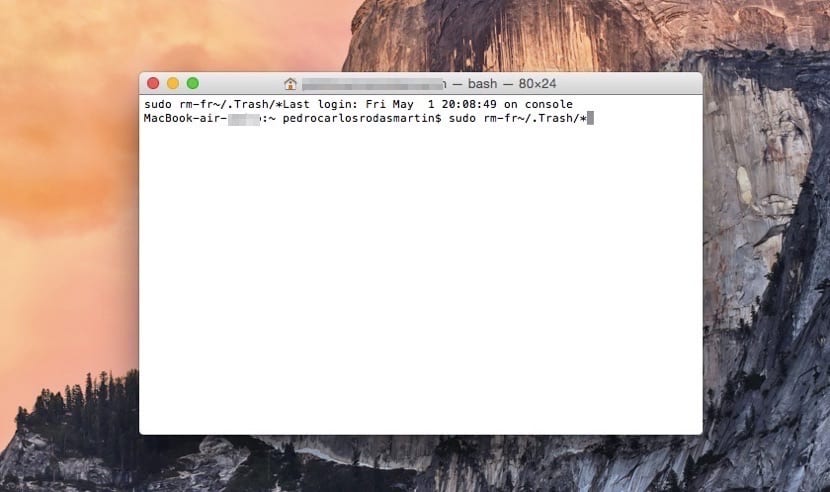
- Spaudžiame enter, kad komanda būtų paleista. Sistema paprašys vartotojo slaptažodžio ir mes vėl paspausime enter.
Turėkite omenyje, kad jei šiukšliadėžė atidaryta, kad ir kiek naudotumėte šią komandą, procesas nepavyks. Turite uždaryti šiukšliadėžės langą.
UPDATE: Straipsnis atnaujintas ir nustatyta, kad siūloma komanda veikia puikiai.
Gera informacija! Ačiū!
Atkreipkite dėmesį, kad komanda yra neteisinga, ji turi būti:
sudo rm -fr ~ /. Šiukšliadėžė / *
NĖRA VIETŲ, nes vykdant „rm -fr ~ / Trash / *“ bus ištrintas mūsų namų katalogas (~), tada šaknis (/) (ouch!), Tada failas ar katalogas, vadinamas $ Trash šiukšliadėžėje, tada vėl šaknis (/) ir tada viską, ką randa (*).
Iš kur aš galiu žinoti? Jie yra „OS X“ vartotojai, kilę iš „Linux“, kurį naudojau daugelį metų.
Dėkoju! Klaida formatuojant tekstą iš „Word“ failo į „WordPress“. Išspręsta
Niekada neturėjau skaityti šio įrašo, laikiausi paveikslėlyje pateiktų nurodymų su vieta, ačiū, kad nepataisiau vaizdo, dabar ištryniau savo namus, nemiegojau visą naktį, kaip atkurti savo gyvenimą, jei esu naujas ir nekonfigūruokite laiko mašinos
Ką jums būtų kainavę pakeisti įvaizdį? Žinoma, su tokiais straipsniais geriau atsidėti kažkam kitam. Labai ačiū už sugaištą laiką skaitytojams.
Žinoma, kaltas ne jūs, o tie, kurie aklai pasitikėjo tuo, ką rašote, ir vaizdais, kurie lydi tekstą.
Mano atveju jūs laimėjote buvusį skaitytoją, kuris niekada gerai nekalbės apie šį puslapį.
saludos
Oi, ir kaip aš ją atkuriu?
Gerbiamas Matiasai. Aš tiesiog įvykdžiau jūsų nurodytą komandą ištrinti šiukšliadėžę, nes tai neleidžiama, ir aš nieko nepasiekiau. Lieka kaip yra. ????
Sveiki, visų pirma ačiū už informaciją, turiu du failus, gautus iš kietojo disko (kai jį išimsiu, jie eina iš šiukšliadėžės), kad jų ištrinti jokiu būdu negalima, naudojau šią ir kitas įjungtas komandas internete ir bandžiau naudoti tokias programas kaip „CleanMyMac“, kuri turi šiukšliadėžės ištrynimo parinktį ir nėra galimybės jų ištrinti.
Ar galite pasakyti, kaip aš galėčiau ištuštinti šiukšliadėžę su tais dviem kietajame diske esančiais aplankais?
CMD + Dešiniuoju pelės mygtuku spustelėkite = Saugiai ištuštinkite šiukšliadėžę.
tada tai yra:
1. sudorm -fr ~ /. Šiukšliadėžė / *
2. sudo rm -fr ~ /. Šiukšliadėžė / *
3. sudo rm-fr ~ /. Šiukšliadėžė / *
Negaliu ištuštinti šiukšliadėžės ir norėčiau išbandyti šią parinktį.
Net nebandykite, aš sekiau tai, ką pasakė šis įrašas, ir patekau į techninę tarnybą su visa savo neatgaunama informacija, aš viską praradau.
nekreipkite dėmesio į tuos imbesilius, kurie nieko daugiau nežino, kaip tik šveisti jūsų „Mac“
nė vienas iš šių kodų neištrina daugiau nei svarbių failų
Negaliu ištuštinti šiukšlių „Apple“
nes turiu naudoti klaviatūrą, kad ją ištuštinčiau. Naudojau ieškiklį, bet jis neveikia
JAJAJAJAJAJA atitikmuo „ištrinti„ Windows32 “, jei norite daugiau RAM“ „Mac hahahahaha“
Kaip ištryniau failus iš šiukšliadėžės:
1.-Šiukšliadėžės faile daviau komandą i pamatyti informaciją ir galėjau patikrinti, kurioje atmintyje buvo sukurti failai „After“. kurie yra paslėpti.
2. „Windows“ kompiuteryje nustatykite paslėptus šiukšliadėžės failus ir ištrinkite juos.
3. Įdėkite USB atgal į „Mac“ ir jie nebebus rodomi.
Tikiuosi, kad tai jums padės.